Uso de una libreta de direcciones creada en Excel
Cuando envía documentos por fax utilizando el cuadro de diálogo [Configuración de envío de faxes] de Desktop, puede utilizar la libreta de direcciones creada en Excel.
|
NOTA
|
|
Puede utilizar los siguientes tipos de archivo como libretas de direcciones.
Excel (.xlsx/.xlsm/.xlsb/.xls)
CSV (.csv)
Para ver otras formas de configurar destinos, consulte:
Para enviar faxes con la función de fax IP, su dispositivo debe ser compatible con la función de fax IP.
|
1.
Prepare una libreta de direcciones creada en Excel.

A continuación se indican los elementos que deben introducirse en cada columna de la libreta.
|
Columna A
|
Nombre del destino
|
|
Columna B
|
Nombre de empresa
|
|
Columna C
|
Departamento
|
|
Columna D
|
Número de fax 1
|
|
Columna E
|
Número de fax 2
|
|
Columna F
|
Introduzca el siguiente número correspondiente a [Modo de comunicación] para la función de fax IP.
1: Intranet
4: Gateway VoIP
|
|
Columna G
|
Introduzca el siguiente número correspondiente a [Número de fax/URI] para la función de fax IP.
0: Número de fax
1: URI
|
|
Columna H
|
Se puede introducir un máximo de 120 caracteres para el número de fax IP.
|
|
NOTA
|
|
La primer línea de una libreta de direcciones de Excel es el encabezado, que no se importa como dirección.
Ajuste [Formato de celdas] en [texto] para cada columna.
En el caso de la función de fax G3/G4, es necesario introducir la columna D. Las columnas F a H no son necesarias.
Para la función de fax IP, es necesario introducir las columnas F a H.
Si en la libreta de direcciones se introducen más de un Número de fax 1, Número de fax 2 o Número de fax IP, las direcciones se mostrarán en líneas separadas en [Lista de direcciones].
Si introdujo algo distinto a "1" (Intranet) en la columna F, introduzca "0" (Número de fax) en la columna G.
|
2.
Seleccione [Libreta de direcciones Canon] de la lista desplegable [Libreta de direcciones] en el cuadro de diálogo [Configuración de envío de faxes].
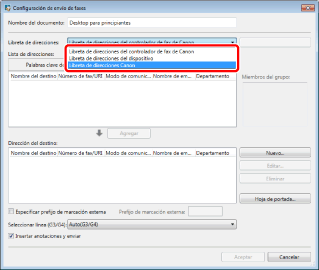
3.
Haga clic en [Examinar].
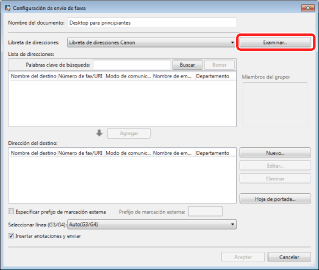
Aparecerá el cuadro de diálogo [Abrir].
4.
Seleccione un archivo a importar en la libreta de direcciones y haga clic en [Abrir].
Se carga el archivo seleccionado y las direcciones que se leen del mismo aparecen en [Lista de direcciones].
|
NOTA
|
|
Si el archivo Excel que seleccionó tiene varias hojas, elija la que desea utilizar como libreta de direcciones en el cuadro de diálogo [Seleccionar hoja].
Si la libreta de direcciones creada está abierta en Excel en ese momento, no se importa.
|
5.
Seleccione una dirección de destino en [Lista de direcciones] y haga clic en [Agregar].
O bien haga doble clic en la dirección en [Lista de direcciones].
La dirección de destino seleccionada se muestra en [Dirección del destino].
La dirección de destino seleccionada se muestra en [Dirección del destino].
|
NOTA
|
|
Si ha seleccionado varias direcciones en [Lista de direcciones], haga clic en [Agregar].
Al introducir una palabra clave en [Palabras clave de búsqueda], los resultados de la búsqueda se muestran en [Lista de direcciones]. Si hace clic en [Borrar] se vaciará el cuadro de resultados de la búsqueda.
Si selecciona una dirección añadida a [Dirección del destino] y hace clic en [Editar], se abre el cuadro de diálogo [Editar nuevas direcciones de destino] y podrá editar la dirección seleccionada.
Si selecciona una dirección añadida a [Dirección del destino] y hace clic en [Eliminar], se borra la dirección seleccionada.
Puede hace clic en nombres de elementos en las listas [Lista de direcciones] y [Dirección del destino] para clasificar los elementos en orden ascendente o descendente.
|
6.
Configure cualquier otra dirección de destino si es necesario.